
Inhaltsverzeichnis:
- Schritt 1: Verbinden Sie es mit dem Computer
- Schritt 2: Schalten Sie das Gerät ein
- Schritt 3: Gehen Sie auf den Computer
- Schritt 4: Gehe zu Neues Dokument
- Schritt 5: Klicken Sie auf Textmodi
- Schritt 6: Schriftart
- Schritt 7: Senden Sie es
- Schritt 8: Doppelte Kontrolle
- Schritt 9: Testen Sie es
- Schritt 10: Alles eingestellt
- Schritt 11: Fertiges Produkt
- Autor John Day [email protected].
- Public 2024-01-30 07:17.
- Zuletzt bearbeitet 2025-01-23 12:52.

Hallo, mein Name ist Ricardo Greene und ich habe eine Anleitung zur Verwendung eines MH871-MK2 Schneideplotters erstellt.
Schritt 1: Verbinden Sie es mit dem Computer


Stellen Sie sicher, dass die Kabel an den Computer angeschlossen sind, bevor Sie beginnen.
Schritt 2: Schalten Sie das Gerät ein

Drücken Sie den Power-Knopf an der Seite.
Schritt 3: Gehen Sie auf den Computer
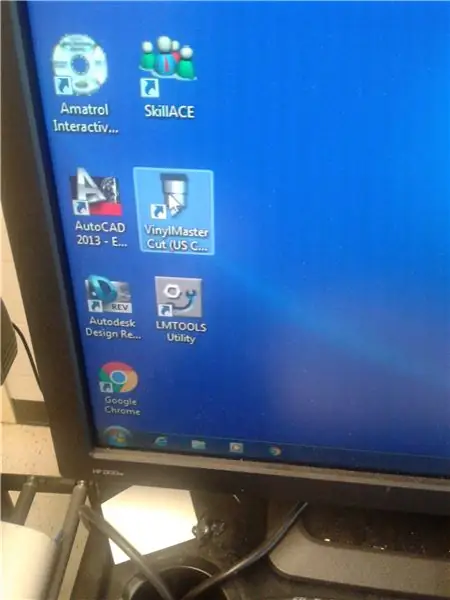
Gehen Sie auf den Computer und suchen Sie den VinylMaster Cut-Browser. Wenn Sie es gefunden haben, klicken Sie darauf.
Schritt 4: Gehe zu Neues Dokument
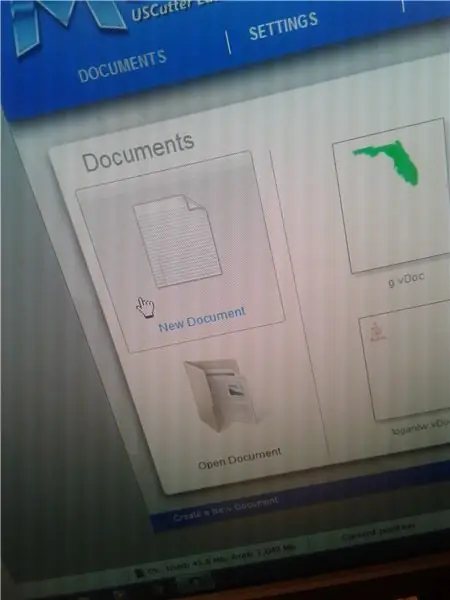
Nachdem Sie auf den Browser geklickt haben, gehen Sie zu neuen Dokumenten.
Schritt 5: Klicken Sie auf Textmodi
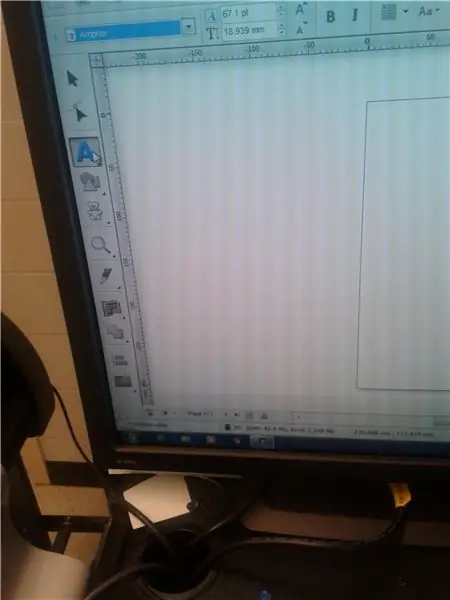
Klicken Sie auf Textmodi, um einzugeben, was Sie möchten.
Schritt 6: Schriftart
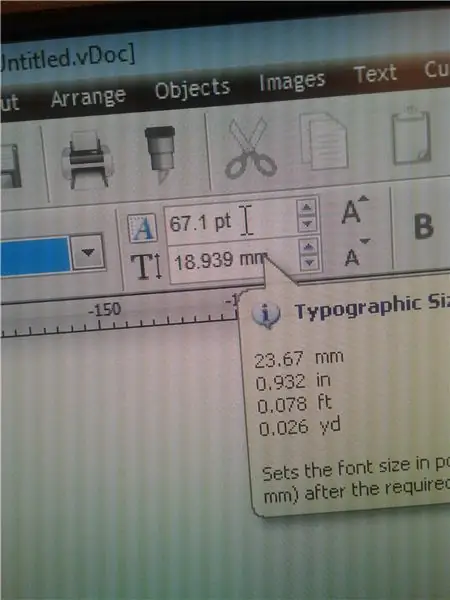
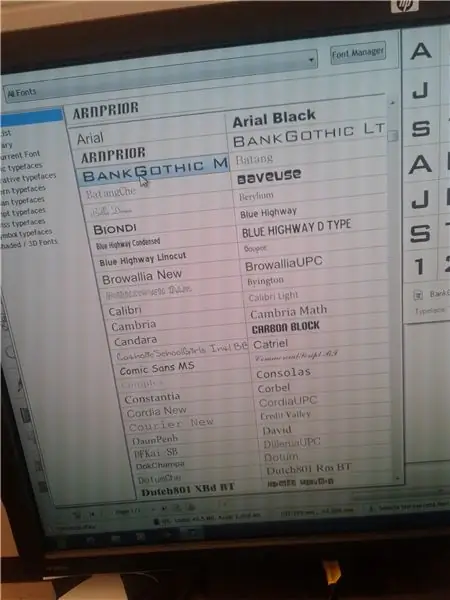
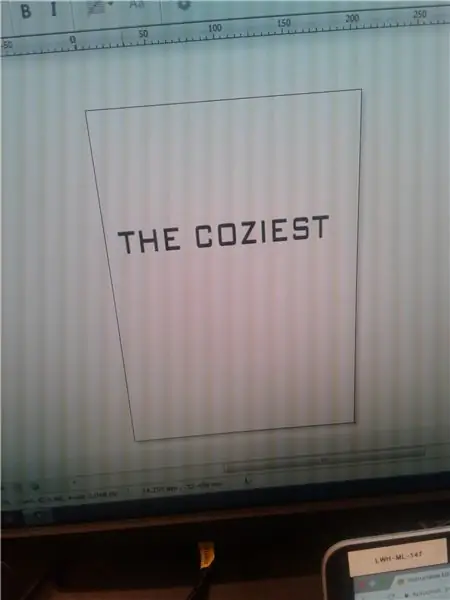
Wählen Sie die gewünschte Schriftart und die Größe der Wörter aus.
Schritt 7: Senden Sie es
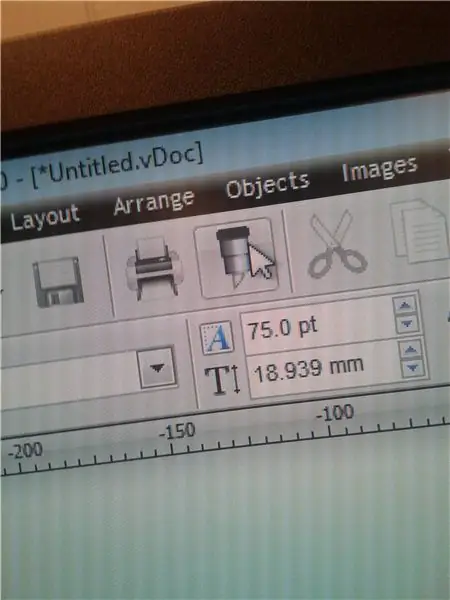
Klicken Sie auf das Symbol, das wie ein Stift aussieht, um es an das Gerät zu senden.
Schritt 8: Doppelte Kontrolle
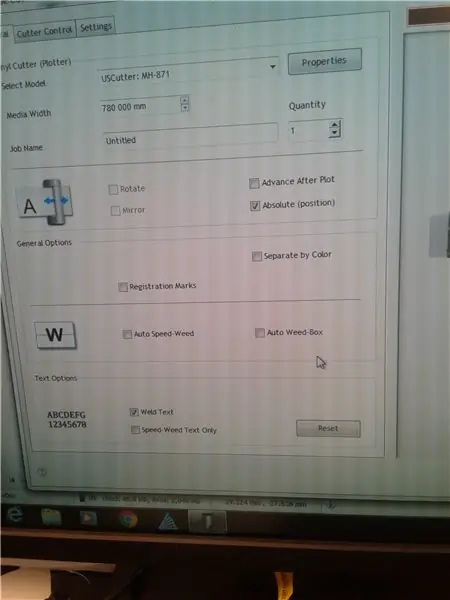
Stellen Sie sicher, dass alles Ihren Wünschen entspricht, bevor Sie beginnen.
Schritt 9: Testen Sie es
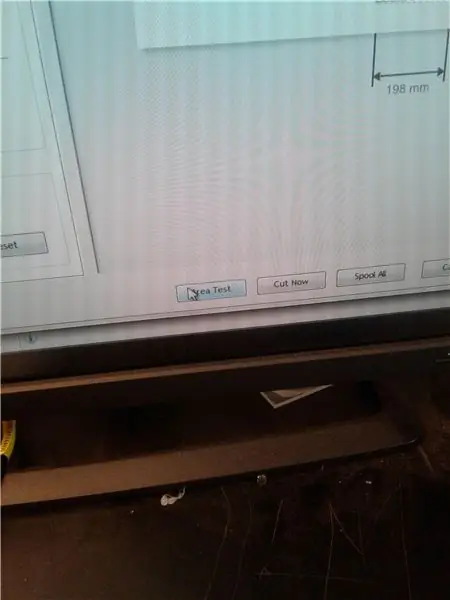
Klicken Sie auf Area Test, um zu sehen, ob er mit dem Gerät verbunden ist. Sie werden wissen, wann es verbunden ist, wenn die Maschine ein Geräusch macht.
Schritt 10: Alles eingestellt
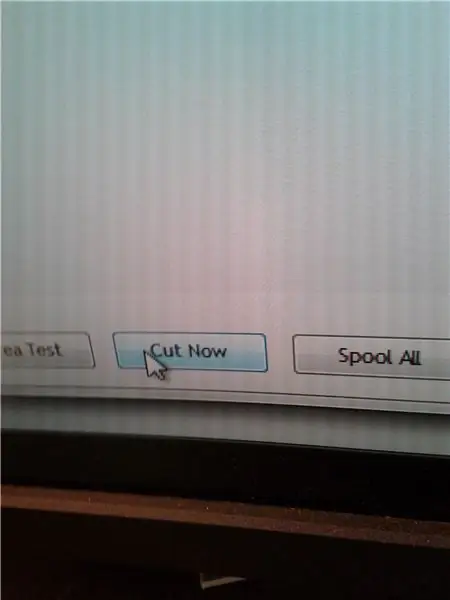
Sobald Sie wissen, dass die Maschine verbunden ist, klicken Sie auf Jetzt schneiden.
Schritt 11: Fertiges Produkt
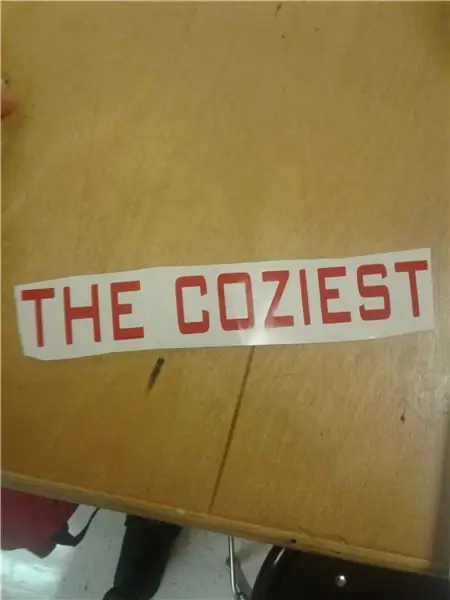
Dies wäre das Ergebnis des Schnitts.
Empfohlen:
Anleitung zur nutzlosen Maschine: 21 Schritte (mit Bildern)

Anleitung zur nutzlosen Maschine: Die nutzlose Maschine ist eine Variation von Marvin Minskys "Ultimate Machine", die im Grunde eine Maschine ist, deren ultimatives Ziel es ist, sich selbst auszuschalten. Nach dem Aufbau werden Sie erstaunt sein, wie eine Maschine aus zwei Schaltern und einem Motor besteht und nicht
Anleitung zur Verwendung von LORA SX1278 RF433 – 3 Schritte

Tutorial So verwenden Sie LORA SX1278 RF433: In diesem Tutorial werden wir Ihnen beibringen, wie Sie LORA-SX1278 RF433 dazu bringen, miteinander zu kommunizieren
Verwendung von Mikrocontrollern zum Betrieb und zur Überwachung des Fernbewässerungssystems : 4 Schritte

Einsatz von Mikrocontrollern zum Betrieb und zur Überwachung des Fernbewässerungssystems : Landwirte und Gewächshausbetreiber für ein kostengünstiges automatisches Bewässerungssystem. In diesem Projekt integrieren wir einen elektronischen Bodenfeuchtesensor mit einem Mikrocontroller, um Pflanzen automatisch ohne menschliches Zutun zu bewässern, wenn der Boden zu trocken ist
Vollständige Anleitung zur Verwendung des Bodenfeuchtesensors mit praktischem Beispiel: 7 Schritte

Vollständige Anleitung zur Verwendung des Bodenfeuchtigkeitssensors mit praktischem Beispiel: Sie können dieses und andere erstaunliche Tutorials auf der offiziellen Website von ElectroPeak lesen.ÜbersichtIn diesem Tutorial erfahren Sie, wie Sie einen Bodenfeuchtigkeitssensor verwenden. Es werden auch praktische Beispiele bereitgestellt, die Ihnen helfen, den Code zu beherrschen. Was Sie lernen werden: Wie Boden
Grundlagen der Verwendung eines Multimeters: 8 Schritte

So verwenden Sie ein Multimeter Grundlagen: Ein Multimeter oder ein Multitester, auch VOM (Volt-Ohm-Milliammeter) genannt, ist ein elektronisches Messgerät, das mehrere Messfunktionen in einem Gerät vereint. Ein typisches Multimeter kann Spannung, Strom und Widerstand messen. Analoge Multi
